随着手机摄像功能的不断升级,手机视频的制作和编辑也变得越来越方便,想要截取一段视频并进行编辑?不用担心手机自带的视频编辑功能能够帮助你轻松实现这一目标。无论是裁剪视频、添加滤镜、调整画面亮度,还是加入背景音乐,手机视频编辑功能都能满足你的需求。接下来让我们一起来了解一下手机视频如何截取一段视频的方法和使用技巧吧!
手机自带视频编辑功能使用教程
方法如下:
1.第一步:手机桌面打开“相册”,并打开视频。
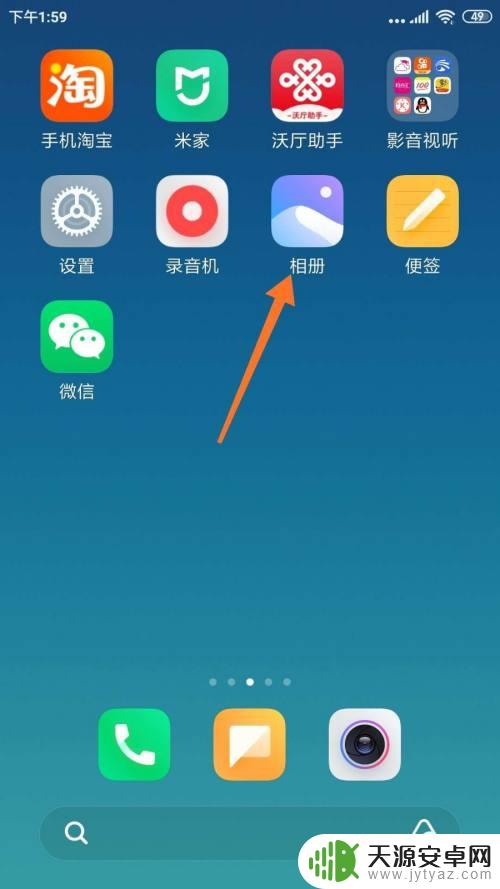
2.第二步:点击“剪辑”。

3.第三步:点击“剪辑”。
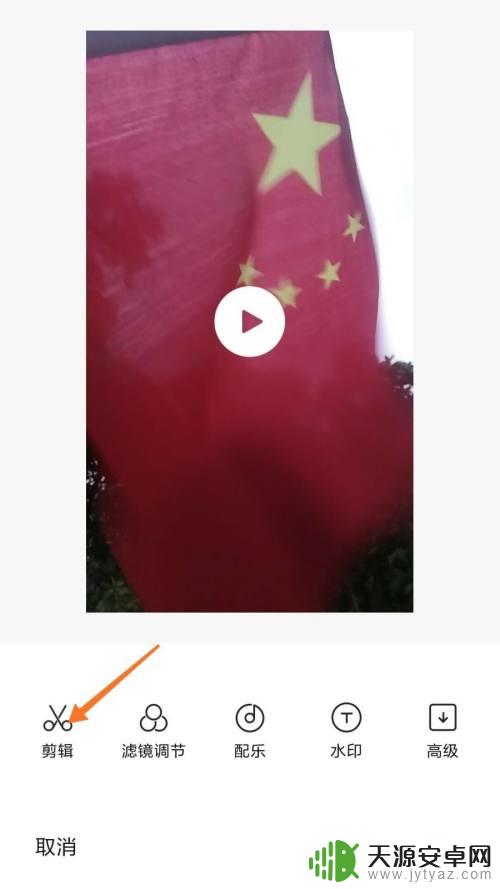
4.第四步:拖动头部或尾部滑块,前去头或尾部的多余部分。
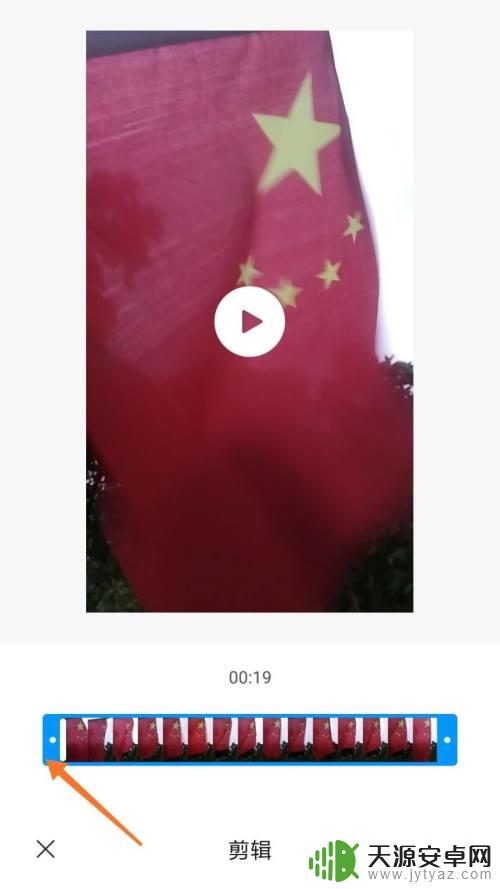
5.第五步:点击屏幕右下方的“勾号”。
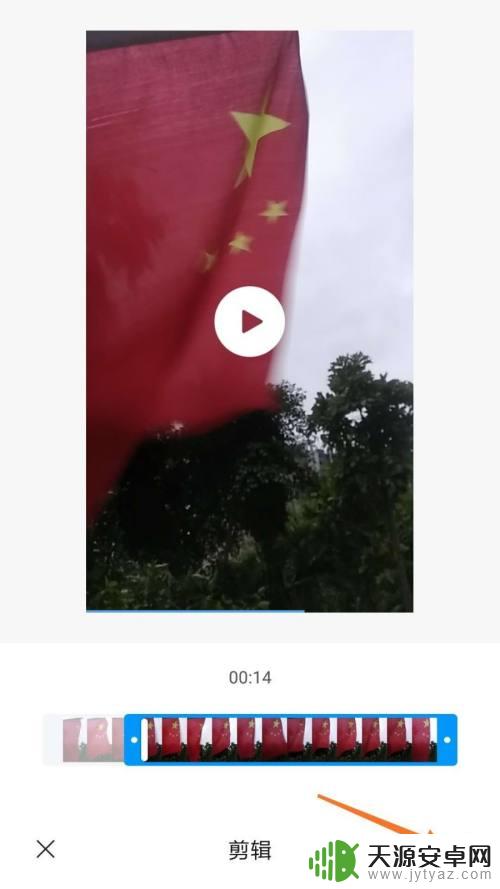
6.第六步:点击“保存”。
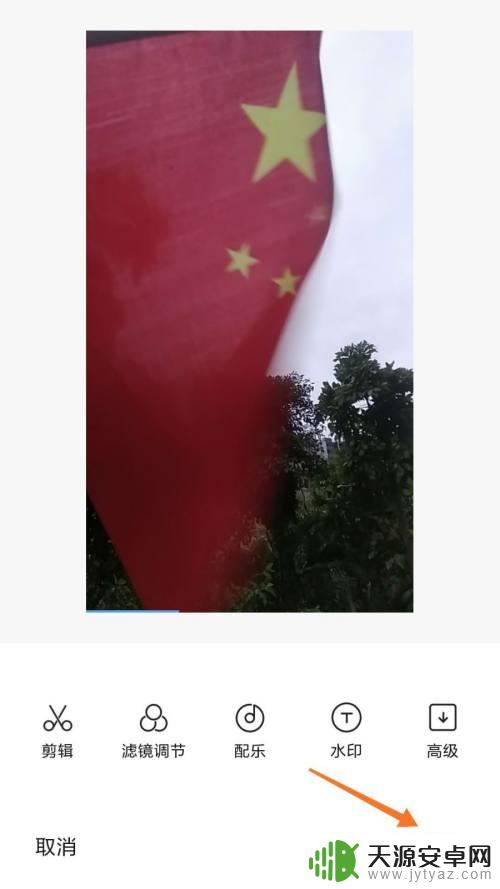
7.总结:
第一步:手机桌面打开“相册”,并打开视频。
第二步:点击“剪辑”。
第三步:点击“剪辑”。
第四步:拖动头部或尾部滑块,前去头或尾部的多余部分。
第五步:点击屏幕右下方的“勾号”。
以上是关于如何截取手机视频一段内容的全部步骤,如果你遇到了相同的情况,可以参照小编的方法来处理,希望这对大家有所帮助。









